ps中怎么使用文字工具的快捷键对文字进行排版?
Photoshop绝技 人气:0ps文字工具的快捷键有很多,。那么文字工具的快捷键都是哪些我们来详细的数一下,需要的朋友可以进来参考一下。
一、首选说一下调出字符面板和段落面板的快捷键
1、通常我们会在窗口菜单选择字符或段落面板,或者在文字工具选项栏点击切换字符和段落面板,来调用字符和段落面板。
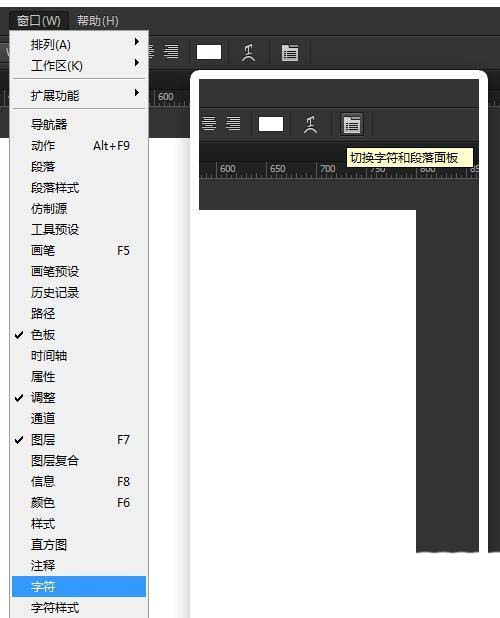
2、其实Photoshop是有快速调用字符和段落面板的快捷键的。选择横排文字,在画布上点击,定位输入点,按快捷键Ctrl + T调出字符面板,按快捷键Ctrl + M调出段落面板。这个快捷键很及时也很方便,建议大家在输入文字前调出次面板设置好格式后再输入,排版就比较快了。比如你可以边输入文字边修改文字大小,那么这一行文字输入的大小就不一样了。

二、快速创建文本框
在横排文字工具,点击拖动鼠标,拖出一个文本框来,那么输入的文字就会限制在这个文本框内了,而且能自动换行。
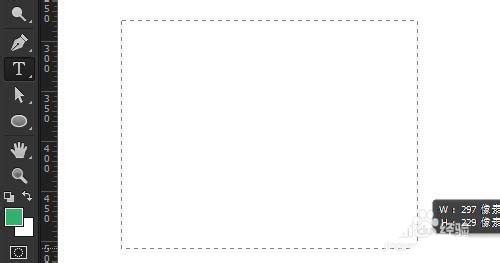
三、调整字符间距的快捷键
1、设置2个字符之间的字距微调,先把光标定位在需要调整间距的字符之间,【Alt + ←或→微调字符间距】每次调整值20,【Ctrl + Alt + ←或→调字符间距】每次调整100
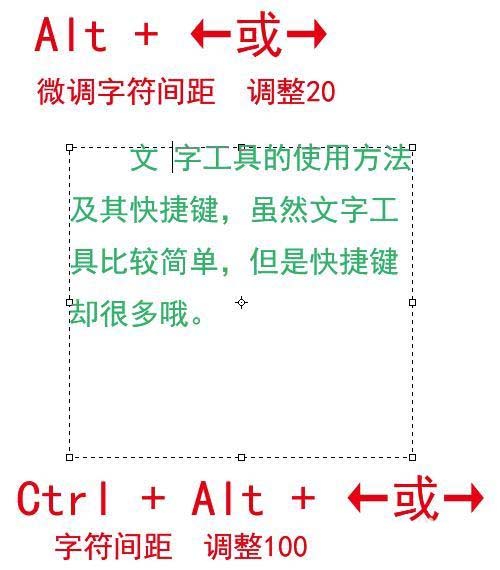
2、设置所选字符的字距调整,上面我们调整的是两个字符之间的间距,下面我们调整所选行或者段的字符间距,快捷键是一样的。
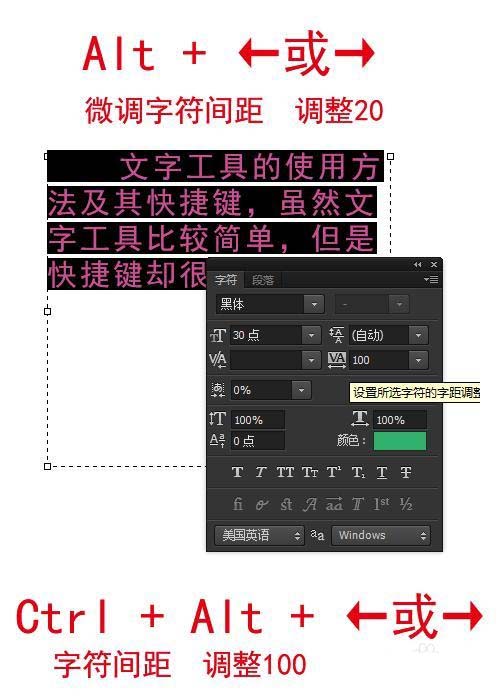
四、复位多个所选字符的字距调整的快捷键
1、对于2个字符之间的字距微调的复位快捷键没有发现,不过所选字符的字距调整的复位快捷键倒是有的,看这里选中了几个文字调整了字符间距。
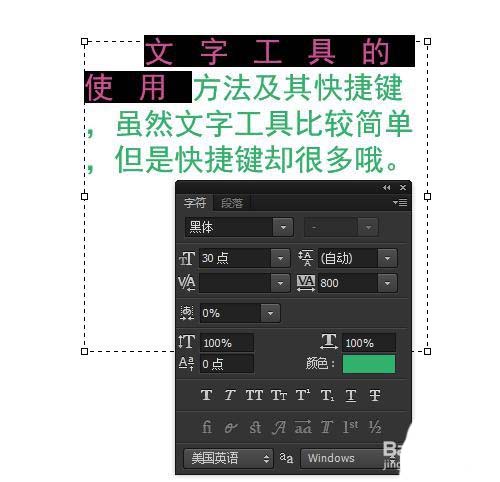
2、按快捷键Ctrl + Shift + Q 复位字符字距调整,如果选中整段的话,可以复位整段的字距调整。如果只想复位一部分,请选中要复位的那一部分。
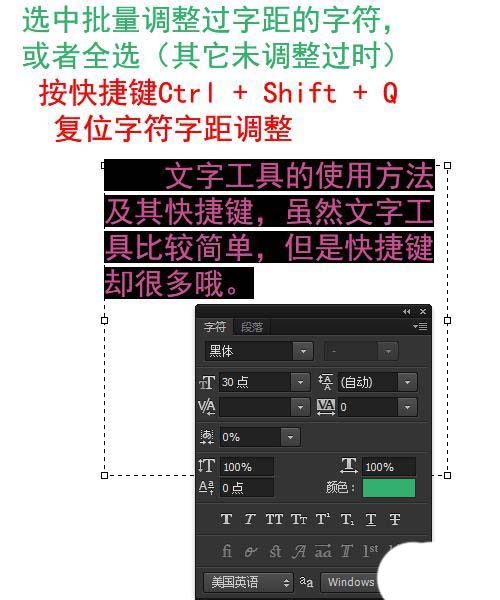
五、调整行距的快捷键
1、首选选中要调整行距的行或者段,首先这里要说明一点,使用Alt快捷键会自动记忆上次使用的行距值,也就是会先复位到上次设置的行距值,然后再加减。按Alt + ↓ 拉大行距 1个值,按Alt + ↑缩小行距 1个值,按Ctrl + Alt + ↓ 拉大行距 5个值,按Ctrl + Alt + ↑ 缩小行距 5个值。
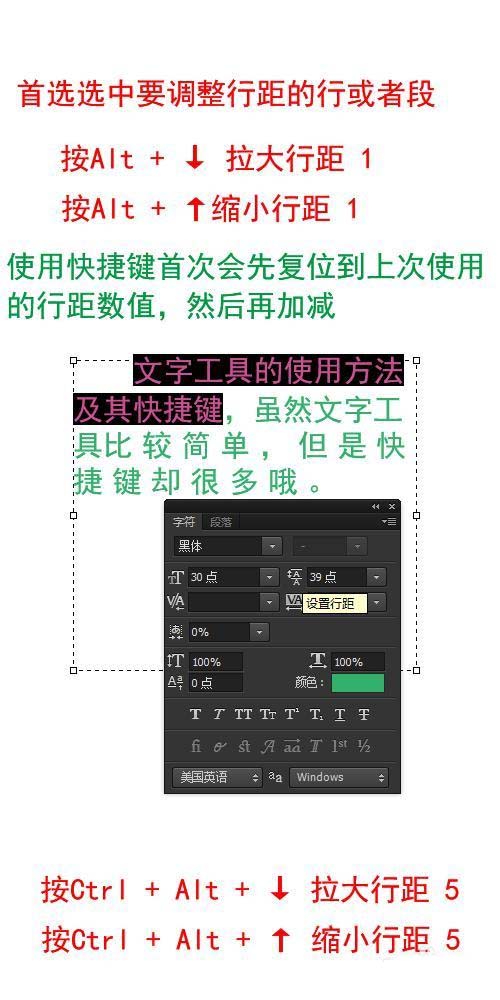
2、 如果觉的Alt键需要先复位上次的行距麻烦,可以直接调出字符面板,设置行距值。
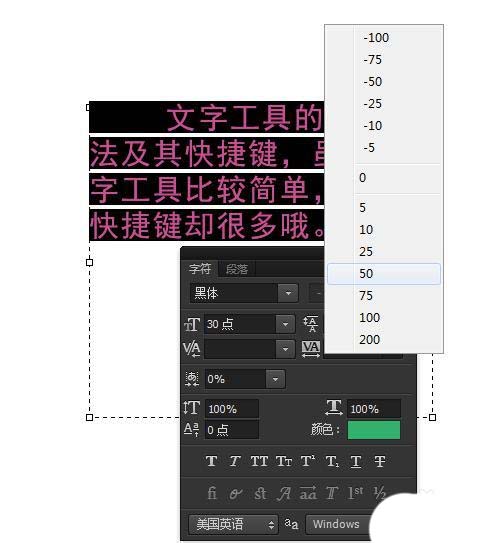
六、复位行距的快捷键
1、看先设置了前三行的行距

2、必须选择包含行设置行距时所选择的所有字符,按Ctrl + Shift + Alt +A复位行距。
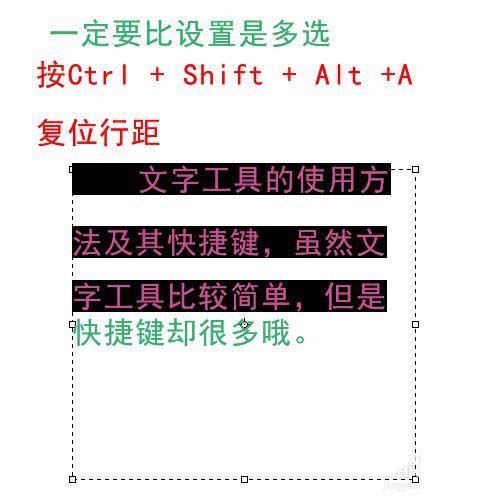
3、看快速复位行距完成。

七、对齐的快捷键
1、左对齐的快捷键;Ctrl + Shift + L
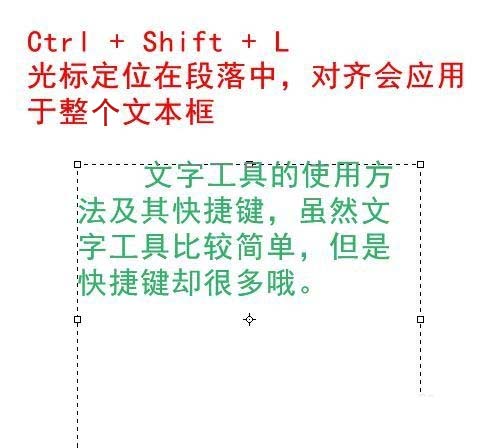
2、居中对齐的快捷键;Ctrl + Shift + C
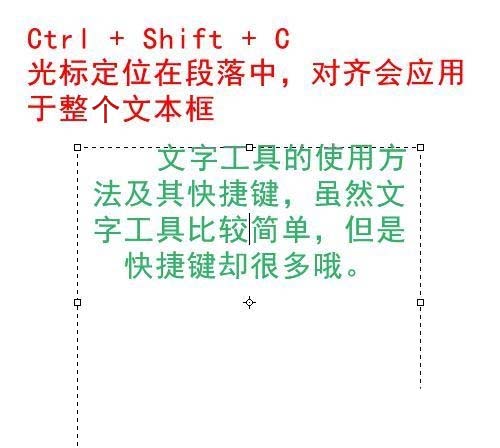
3、右对齐的快捷键;Ctrl + Shift + R

4、两端对齐的快捷键;Ctrl + Shift +J
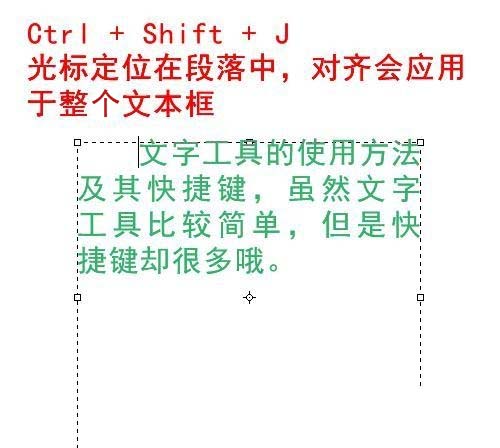
八、大些文字字母小写字母的快捷键
切换大小写字母的输入的快捷键是Ctrl + Shift + K
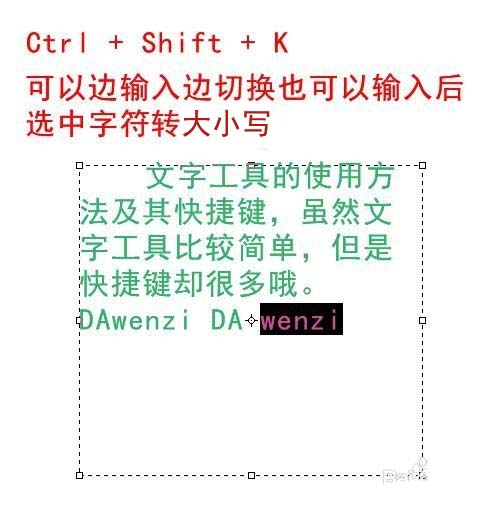
九、斜体文字的快捷键
仿斜体文字的快捷键是Ctrl + Shift + i
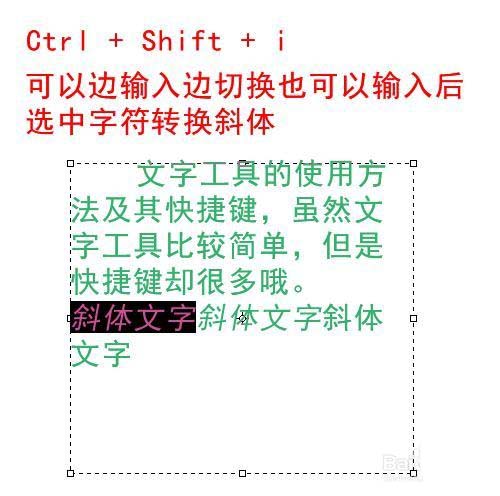
十、仿粗体的快捷键
仿粗体的快捷键是Ctrl + Shift + B
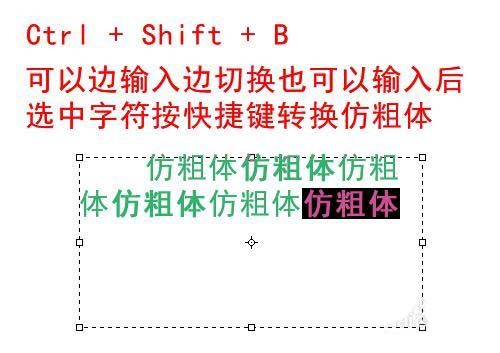
十一、下划线的快捷键
下划线的快捷键Ctrl + Shift + U
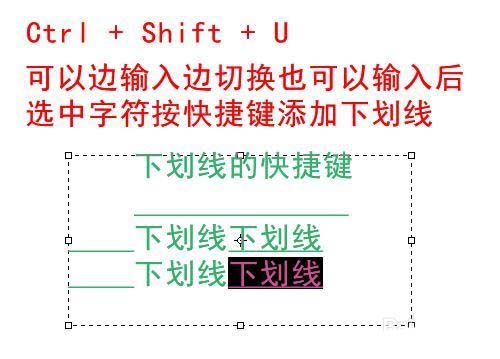
十二、删除线的快捷键
删除线的快捷键Ctrl + Shift + /
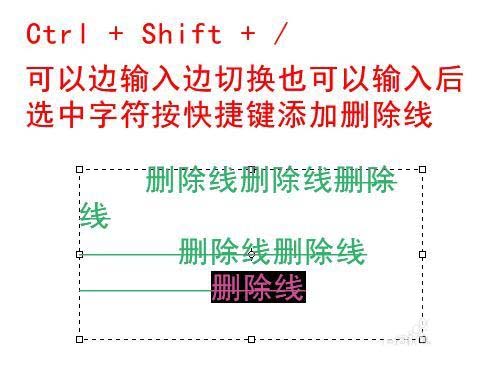
上面介绍了ps文字工具的快捷键和调出段落面板的快捷键、调整字符间距,调整字符行距,复位字符行距,复位字符间距,调整文字大小,加粗文字,倾斜文字、给文字加下划线。文字左对齐、文字右对齐、文字居中对齐,等等都有快捷键。
加载全部内容